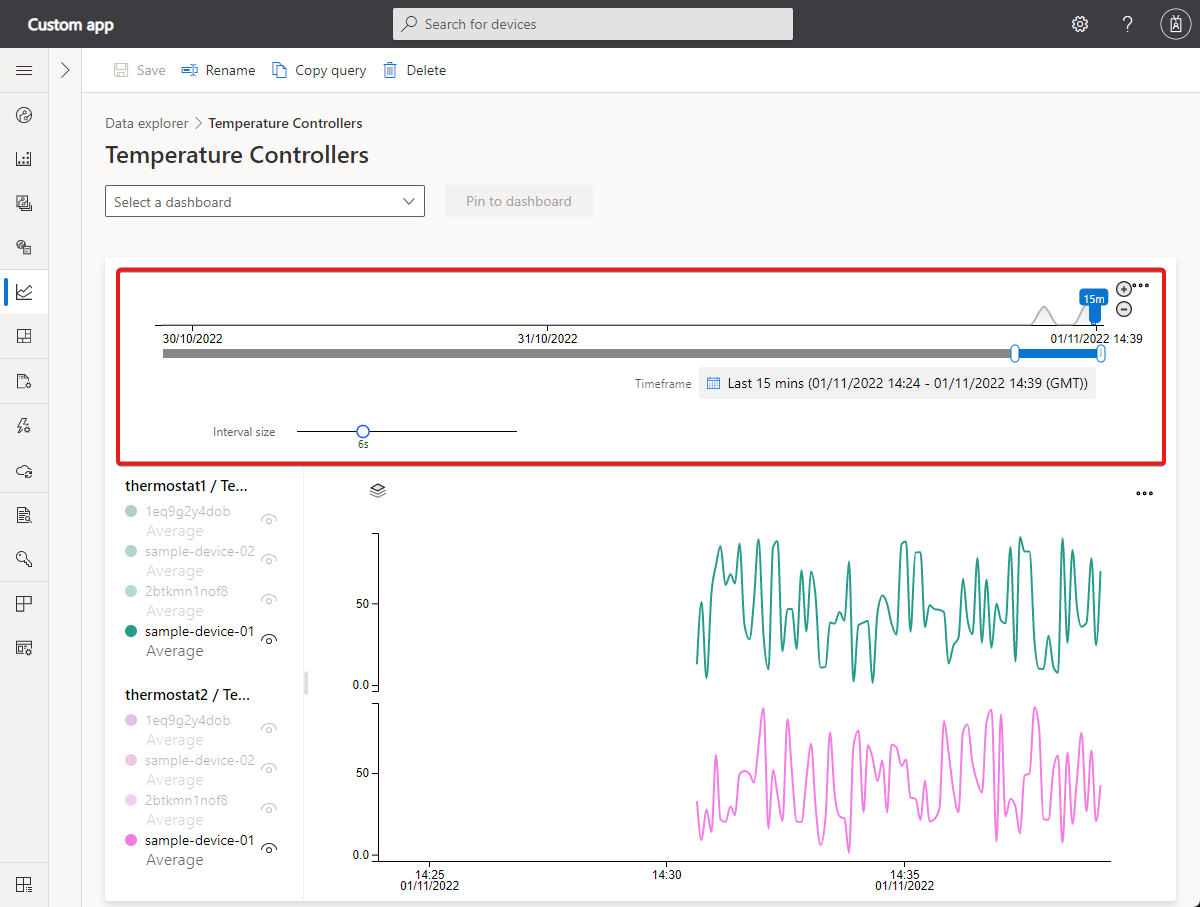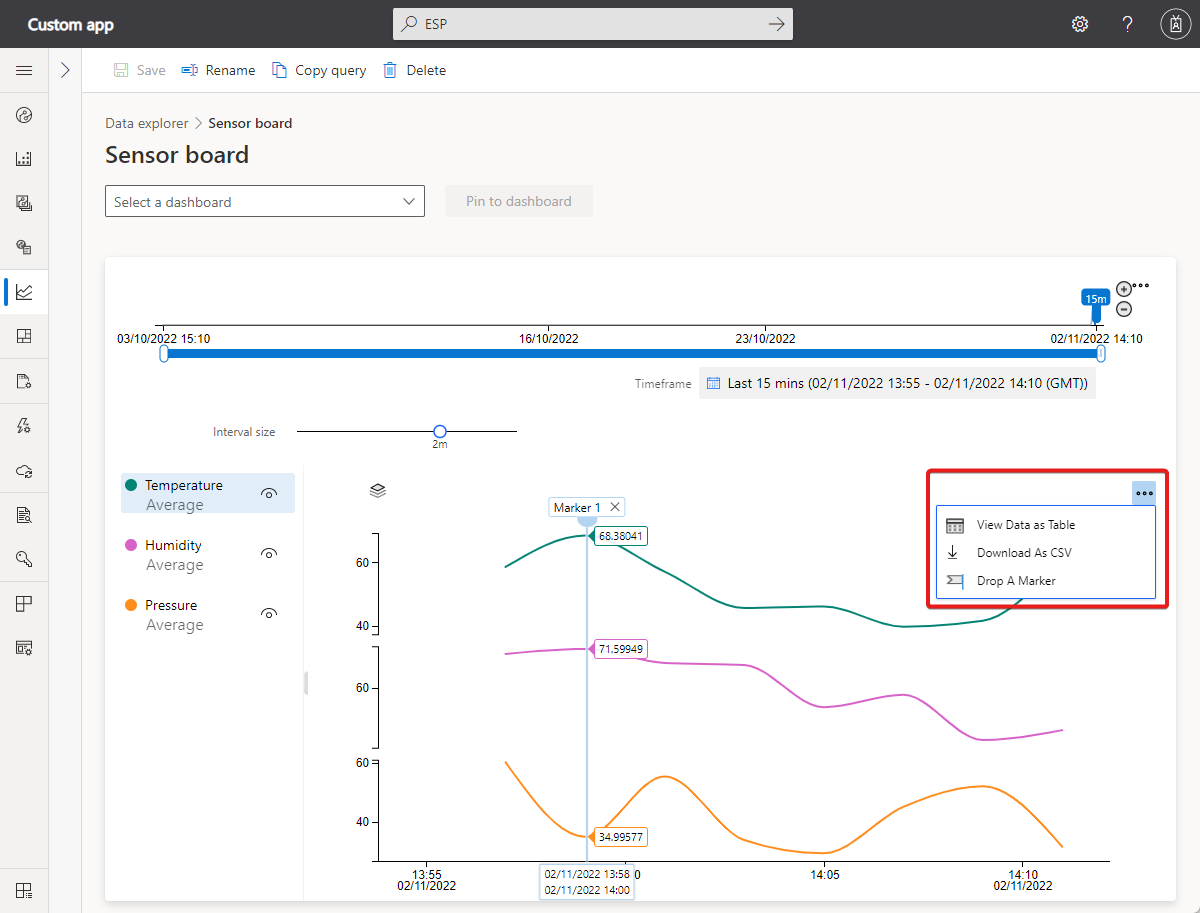Not
Bu sayfaya erişim yetkilendirme gerektiriyor. Oturum açmayı veya dizinleri değiştirmeyi deneyebilirsiniz.
Bu sayfaya erişim yetkilendirme gerektiriyor. Dizinleri değiştirmeyi deneyebilirsiniz.
Azure IoT Central, geçmiş eğilimleri analiz etmek ve cihazlarınızdan gelen telemetri verilerini ilişkilendirmek için zengin analiz özellikleri sağlar. Başlamak için sol bölmede Veri gezgini'ni seçin.
Uyarı
Yalnızca gerekli izinlere sahip bir roldeki kullanıcılar sorguları görüntüleyebilir, oluşturabilir, düzenleyebilir ve silebilir. Daha fazla bilgi edinmek için bkz. IoT Central uygulamanızda kullanıcıları ve rolleri yönetme.
IoT Central REST API'sini kullanarak cihazları sorgulamayı öğrenmek için bkz. Cihazları sorgulamak için IoT Central REST API'sini kullanma.
Veri gezgini kullanıcı arabirimini anlama
Analiz kullanıcı arabiriminin üç ana bileşeni vardır:
Veri yapılandırma paneli: Yapılandırma panelinde, verilerini analiz etmek istediğiniz cihaz grubunu seçin. Ardından, analiz etmek istediğiniz telemetriyi seçin ve her telemetri için toplama yöntemini seçin. Gruplandır denetimi, verileri cihaz özelliklerini boyut olarak kullanarak gruplamaya yardımcı olur.
Tavsiye
Cihazınızda kuruluşlar kullanılıyorsa, gördüğünüz cihaz grupları kuruluşunuzun üyeliğine bağlıdır.
Zaman denetimi: Verileri analiz etmek istediğiniz süreyi seçmek için zaman denetimini kullanın. Zaman aralığını seçmek için zaman sonu kaydırıcılarından birini sürükleyebilirsiniz. Zaman denetiminde, demeti veya verileri toplamak için kullanılan aralık boyutunu denetleen bir Aralık boyutu kaydırıcısı da vardır.
Grafik denetimi: Grafik denetimi, verileri çizgi grafik olarak görselleştirir. Grafik göstergesiyle etkileşim kurarak belirli çizgilerin görünürlüğünü değiştirebilirsiniz.
Verilerinizi sorgulama
Başlamak için bir Cihaz grubu seçin ve ardından analiz etmek istediğiniz telemetriyi seçin. İşiniz bittiğinde, verilerinizi görselleştirmeye başlamak için Çözümle'yi seçin:
Cihaz grubu:Cihaz grubu , cihazlarınızın kullanıcı tanımlı bir grubudur. Örneğin, Oakland'daki Tüm BuzDolapları veya Tüm sürüm 2.0 rüzgar türbinleri.
Telemetri: Analiz etmek ve araştırmak istediğiniz telemetriyi seçin. Birlikte analiz etmek için birden çok telemetri türü seçebilirsiniz. Varsayılan toplama yöntemi, sayısal veri türleri için Ortalama ve dizeler için Count olarak ayarlanır. Sayısal veri türleri için toplama yöntemleri Ortalama, Maksimum, Minimum, Sayı ve Toplam'dır. Sayı , dizeler için tek toplama yöntemidir.
Uyarı
Geçmiş veri noktaları yalnızca sorgunun koşulları doğru olduğunda gösterilir. Örneğin, bir cihaz dün Şablon1'denŞablon2'ye yükseltildi. Bugün , Şablon1 cihazları içeren cihaz gruplarını sorgularsanız, düne ve öncekine ait cihaz verilerini görürsünüz. Template2 cihazları içeren cihaz gruplarını sorgularsanız, cihazı ve yükseltildiği zamandaki verileri ileriye doğru görürsünüz.
Gruplandırma ölçütü:Gruplandırma ölçütü denetimi, cihaz özelliklerini boyut olarak kullanarak verileri gruplandırmaya yardımcı olur. Cihaz veri gönderdiğinde cihaz telemetrisi ve özellikleri bulut özellikleriyle birleştirilir. Bulut veya cihaz özelliği güncelleştirildiyse, telemetriyi grafikte farklı değerlere göre gruplandırılmış olarak görürsünüz.
Tavsiye
Her cihazın verilerini ayrı ayrı görüntülemek için Gruplandırma ölçütü denetiminde Cihaz Kimliği'ni seçin.
Verilerinizle etkileşim kurma
Verilerinizi sorguladıktan sonra çizgi grafikte görselleştirebilirsiniz. Telemetriyi gösterebilir veya gizleyebilir, süreyi değiştirebilir veya verileri kılavuzda görüntüleyebilirsiniz.
Bir analiz sorgusunu kaydetmek için Kaydet'i seçin. Daha sonra kaydettiğiniz sorguları alabilirsiniz.
Zaman düzenleyicisi paneli: Varsayılan olarak son güne ait verileri görürsünüz. Süreyi değiştirmek için kaydırıcının herhangi bir ucunu sürükleyebilirsiniz. Önceden tanımlanmış zaman demetlerinden birini seçmek veya özel bir zaman aralığı seçmek için takvim denetimini de kullanabilirsiniz. Zaman denetiminde ayrıca verileri toplamak için kullanılan aralık boyutunu denetleen bir Aralık boyutu kaydırıcısı vardır.
İç tarih aralığı kaydırıcı aracı: İstediğiniz zaman aralığını vurgulamak için iki uç nokta denetimini kullanın. Dış tarih aralığı kaydırıcı denetimi, iç tarih aralığını kısıtlar.
Dış tarih aralığı kaydırıcı denetimi: uç nokta denetimlerini kullanarak iç tarih aralığı denetiminizde kullanılabilen dış tarih aralığını seçin.
Tarih aralığı düğmelerini artırma ve azaltma: İstediğiniz aralık için iki düğmeden birini seçerek zaman aralığınızı artırın veya azaltın.
Aralık boyutu kaydırıcısı: Aynı zaman aralığı boyunca aralıkları yakınlaştırmak ve uzaklaştırmak için kaydırıcıyı kullanın. Bu denetim, büyük zaman dilimleri arasındaki hareket üzerinde daha hassas bir denetim sağlar. Verilerinizin milisaniyeye kadar bile ayrıntılı, yüksek çözünürlüklü görünümlerini görmek için kullanabilirsiniz. Kaydırıcının varsayılan başlangıç noktası, seçiminizdeki verilerin en iyi görünümünü sağlar. Bu görünüm çözünürlük, sorgu hızı ve ayrıntı düzeyini dengeler.
Zaman çerçevesi: İstediğiniz tarih ve saat aralıklarını seçmek için bu denetimi kullanın. Denetimi farklı saat dilimleri arasında geçiş yapmak için de kullanabilirsiniz. Geçerli çalışma alanınıza uygulanacak değişiklikleri yaptıktan sonra Kaydet'i seçin.
Tavsiye
Aralık boyutu, seçilen zaman aralığına göre dinamik olarak belirlenir. Daha küçük zaman aralıkları, verileri birkaç saniyeye kadar ayrıntılı aralıklarda toplamanıza olanak sağlar.
Grafik Göstergesi: Grafik göstergesi, grafikte seçili telemetriyi gösterir. Grafiğin odağına getirmek için göstergedeki bir öğenin üzerine gelin. Gruplandır kullandığınızda, telemetri seçilen boyutun değerlerine göre gruplandırılır. Her telemetri türünün görünürlüğünü değiştirebilir veya grup görünürlüğünü değiştirmek için grup adına tıklayabilirsiniz.
Y ekseni biçim denetimi: y ekseni modu, kullanılabilir y ekseni görünüm seçenekleri arasında döngüler oluşturur. Bu denetim yalnızca birden çok telemetri türünü görselleştirirken kullanılabilir. Üç mod şunlardır:
- Yığılı: Her telemetri türü için bir grafik yığılır ve her grafiğin kendi y ekseni vardır. Bu mod varsayılandır.
- Paylaşılan: Her telemetri türü için bir grafik aynı y eksenine göre çizilir.
- Örtüş: Bu modu, seçilen satıra göre değişen y ekseni verileriyle aynı y eksenine birden çok satır yığmak için kullanın.
Yakınlaştırma denetimi: Yakınlaştırma denetimi, verilerinizde daha fazla detaya gitmenizi sağlar. Sonuç kümenizde odaklanmak istediğiniz bir zaman aralığı bulursanız, alanı vurgulamak için fare işaretçinizi kullanın. Ardından Yakınlaştır'ı seçin.
Daha fazla grafik kontrolü için üç nokta simgesini seçin.
Verileri Tablo Olarak Görüntüle: Sonuçlarınızı, her veri noktasının değerini görüntülemenizi sağlayan bir tablo biçiminde görüntüleyin.
CSV olarak indirin: Sonuçlarınızı virgülle ayrılmış değerler (CSV) dosyası olarak dışarı aktarın. CSV dosyası her cihaz için veri içerir. Sonuçlar, belirtilen aralık ve zaman çerçevesi kullanılarak dışarı aktarılır.
İşaretçi bırakma:Bırakma İşaretçisi denetimi, belirli veri noktalarını grafiğe bağlamanızı sağlar. Farklı zaman aralıklarında birden çok satıra ait verileri karşılaştırmaya çalışırken kullanışlıdır.